google appsでドメイン保有者の確認作業をしたんですが、
ネット上の説明だと上手くいかなかったのでメモ。appsの管理画面(ダッシュボード)も以前とは変わってるみたい。
ドメイン確認作業以外の説明は他にたくさんあるので、ムームードメインを使った場合の確認作業の部分のみ。
結論から書くと、ムームーDNS(ドメインネームサービス)セットアップにて、以下の画像の赤丸で囲んだ部分を画像にあるように設定すると数分でドメイン確認が住みました。
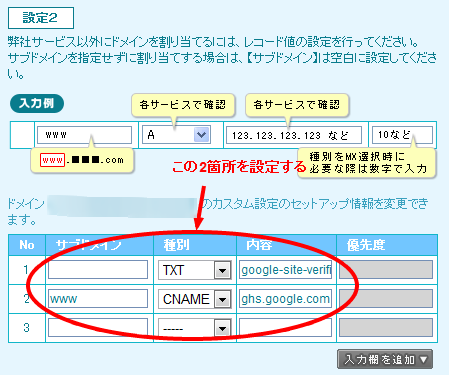
画像の説明をすると、
まずムームードメインのサイトからログインします。
ムームードメイン
![]() (公式サイト)
(公式サイト)
次に、ムームーDNSセットアップへ進む。
画面の下の方に進むと、上の画像のような「設定2」が出てくる。
NO1の部分が、ドメイン確認用の物で、サブドメインの部分は空白、種別はTXTを選択、内容の部分にはappsのドメイン確認作業画面で表示される「google-site-verification=」で始まる固有値をコピペします。ネット上にある説明をみると、この固有値の形式が違って、さらにサブドメイン部分に入れるようになってますが、そのようにすると、「異常な値です~」みたいなエラーが出て設定できませんでした。
Google Apps 管理者用 ヘルプ CNAME レコードの設定: ムームードメイン
このグーグルのヘルプも古いのか、この通りにやるとエラーが出る。
NO2の部分は、サイトのアドレスを決める部分で、サブドメインの部分に「www」、種別「CNAME」、内容の部分に「ghs.google.com」と入れる。
「www」無しのネイキッドドメインには今のところできないみたいです。
あとは、ネームサーバ設定変更画面にて、 「ムームードメインのネームサーバ(ムームーDNS)を使用する」の選択を忘れないようにする必要があります。
以上であっさり解決。
 |
Google Apps 完全ガイド オフィス効率向上委員会 翔泳社 2010-07-14 |